win10打开方式多了个Microsoft WinRT Storage API解决方法 Win10打开方式中出现Microsoft WinRT Storage API的原因
win10打开方式多了个Microsoft WinRT Storage API解决方法,微软在最新的Windows 10操作系统中引入了一个新的API,名为Microsoft WinRT Storage API,这个API的作用是为开发者提供更加便捷和高效的文件存储和访问方式。一些用户在使用Windows 10的打开方式时发现了一个新的选项,即Microsoft WinRT Storage API。这让一些用户感到困惑,不知道为什么会出现这个选项,也不知道该如何解决这个问题。在本文中我们将探讨出现这个问题的原因,并提供解决方法,帮助用户更好地理解和使用Windows 10的打开方式。
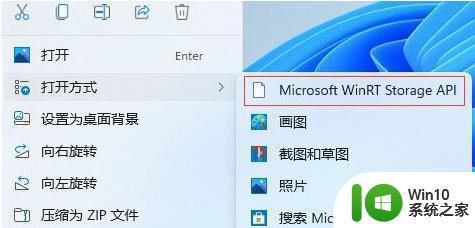
具体操作如下:
1、在电脑中打开运行窗口,打开快捷键Windows+R。
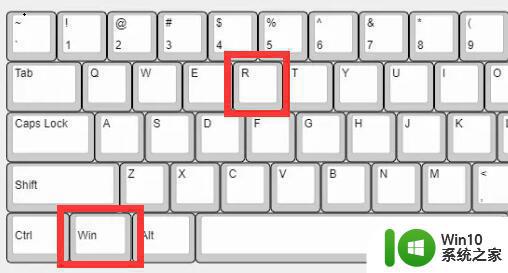
2、在运行命令窗口输入regedit,并点击回车键。
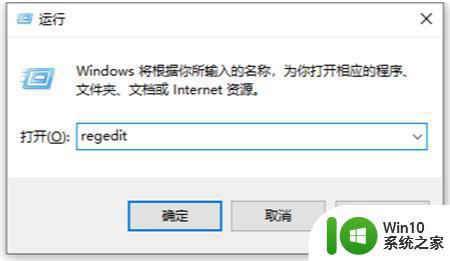
3、打开注册表编辑器。(在使用编辑器时,注意操作,避免造成数据丢失。)
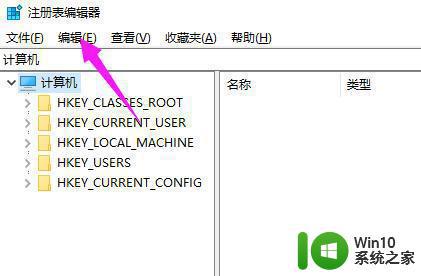
4、注册表编辑器里粘贴回车访问:
HKCUSoftwareClassesAppXcdh38jxzbcberv50vxg2tg4k84kfnewnShellopencommand
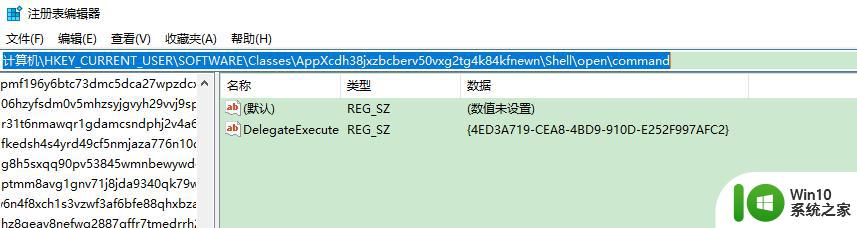
5、command里面第二个删掉(DelegateExecute那个右键删掉那个)就行了无效的快捷方式就消失了。
以上就是解决Win10打开方式多了Microsoft WinRT Storage API的方法,希望这些步骤可以帮助到需要的用户。
win10打开方式多了个Microsoft WinRT Storage API解决方法 Win10打开方式中出现Microsoft WinRT Storage API的原因相关教程
- win10开机出现setup解决方法 win10开机多了一个setup怎么解决
- win10每次打开文件都要选择打开方式的解决方法 win10如何解决一直弹出文件打开方式
- 教你设置win10打开方式的方法 win10打开方式错了怎么修改
- win10每次打开文件都要选择打开方式的解决方法 win10电脑一直弹出文件打开方式怎么办
- win10桌面图标缺失快捷方式的处理方法 如何解决win10打开桌面图标时出现“缺失快捷方式”的问题
- win10每次都要选择打开方式的解决方法 win10每次打开图片都要选择打开方式怎么办
- win10软件打不开的三种解决方法 win10软件打不开是什么原因
- win10怎么修改pdf默认打开方式 win10pdf默认打开方式的修改方法
- win10夜间模式无法启用的原因和解决方法 win10电脑夜间模式打不开的处理技巧和步骤
- Win10右键菜单找不到打开方式的解决方法 Win10右键菜单找不到打开方式如何解决
- win10 word文件默认打开方式被修改了怎么办 如何解决win10 word文档打开方式被恶意软件修改的问题
- win10浏览器个别网页打不开的解决方法 win10浏览器个别网页打不开是什么原因
- win10电脑无法重命名文件提示0*80070057如何解决 win10电脑文件无法重命名怎么处理
- win10360浏览器播放视频没有声音怎么解决 win10浏览器播放视频没有声音怎么解决
- win10开机出现提示0x000021a蓝屏解救方法 win10开机出现提示0x000021a蓝屏怎么办
- win10文件包含病毒或潜在的垃圾软件的完美解决方法 如何清除Win10文件中包含的病毒和潜在垃圾软件
win10系统教程推荐
- 1 win10360浏览器播放视频没有声音怎么解决 win10浏览器播放视频没有声音怎么解决
- 2 win10开机出现提示0x000021a蓝屏解救方法 win10开机出现提示0x000021a蓝屏怎么办
- 3 win10文件包含病毒或潜在的垃圾软件的完美解决方法 如何清除Win10文件中包含的病毒和潜在垃圾软件
- 4 win10还原出厂设置找不到恢复环境的解决教程 win10恢复环境丢失怎么办
- 5 win10无线适配器或访问点有问题如何处理 Win10无线适配器连接不上访问点怎么办
- 6 win10游戏没有声音其余都有声音怎么办 Windows 10游戏无声音问题如何解决
- 7 win10截取部分屏幕快捷键是什么 win10截取屏幕部分的快捷键是什么
- 8 nvidia控制面板拒绝访问无法应用选定的设置到您的系统win10如何处理 NVIDIA控制面板无法访问无法应用设置解决方法
- 9 笔记本win10系统连接网络提示ipv4无internet访问权限怎么办 win10系统ipv4无internet访问权限解决方法
- 10 win10修硬盘后开机请稍后时间长如何解决 Win10修硬盘后开机请稍后时间长怎么办
win10系统推荐
- 1 系统之家ghost win10 32位专业硬盘版下载v2023.03
- 2 深度技术ghost win10 64位官方破解版v2023.03
- 3 雨林木风ghost win10教育版32位下载v2023.03
- 4 宏碁笔记本ghost win10 64位旗舰免激活版v2023.02
- 5 电脑公司ghost win10 32位旗舰精简版v2023.02
- 6 雨林木风ghost w10企业家庭版32系统下载v2023.02
- 7 雨林木风ghostwin1032位免激活专业版
- 8 游戏专用win10 64位智能版
- 9 深度技术ghost win10稳定精简版32位下载v2023.02
- 10 风林火山Ghost Win10 X64 RS2装机专业版